![]() Проверьте содержимое упаковки.
Проверьте содержимое упаковки.
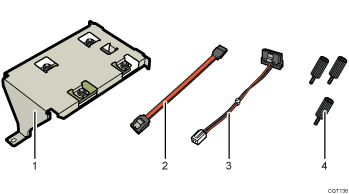
Жесткий диск
Плоский кабель
Шнур электропитания
Винты (3)
![]() Выключите принтер и вытащите вилку сетевого шнура из розетки.
Выключите принтер и вытащите вилку сетевого шнура из розетки.
![]() Отверните винты, закрепляющие плату контроллера.
Отверните винты, закрепляющие плату контроллера.
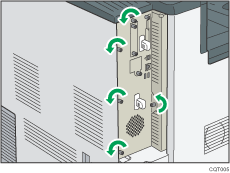
Открученные винты потребуются для последующего повторного закрепления платы контроллера.
![]() Удерживая ручку, аккуратно извлеките плату контроллера.
Удерживая ручку, аккуратно извлеките плату контроллера.
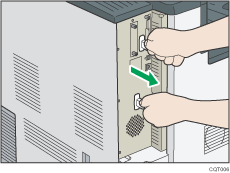
Полностью выдвиньте плату контроллера и поместите ее на ровную поверхность, например, на стол.
![]() Установите жесткий диск в указанном положении.
Установите жесткий диск в указанном положении.
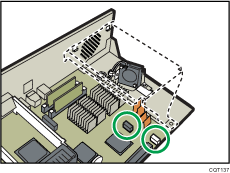
Если модуль памяти SDRAM уже установлен, осторожно установите жесткий диск. Если жесткий диск соприкасается с модулем SDRAM, последний может получить повреждение.
![]() Подключите плоский кабель и шнур электропитания к жесткому диску.
Подключите плоский кабель и шнур электропитания к жесткому диску.
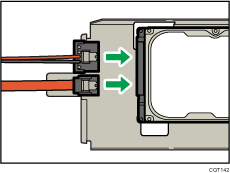
![]() Зацепите монтажные отверстия на жестком диске на петли панели платы контроллера.
Зацепите монтажные отверстия на жестком диске на петли панели платы контроллера.
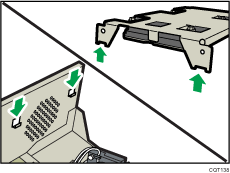
![]() Используйте два винта для крепления жесткого диска к панели платы контроллера.
Используйте два винта для крепления жесткого диска к панели платы контроллера.
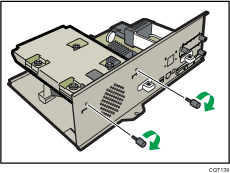
![]() Закрепите жесткий диск на плате контроллера оставшимся винтом.
Закрепите жесткий диск на плате контроллера оставшимся винтом.
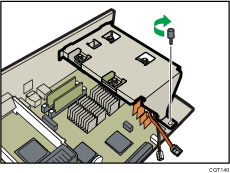
![]() Подключите плоский кабель и шнур электропитания к плате контроллера.
Подключите плоский кабель и шнур электропитания к плате контроллера.
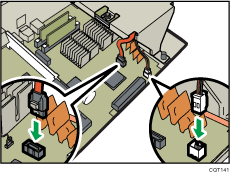
![]() При установке других опций на плату контроллера их устанавливать нужно без повторной вставки платы контроллера.
При установке других опций на плату контроллера их устанавливать нужно без повторной вставки платы контроллера.
Инструкции об установке модуля SDRAM см. Установка модуля SDRAM.
Инструкции об установке платы Gigabit Ethernet см. Установка платы Gigabit Ethernet.
![]() Вставьте плату контроллера в принтер и аккуратно задвиньте ее до упора.
Вставьте плату контроллера в принтер и аккуратно задвиньте ее до упора.
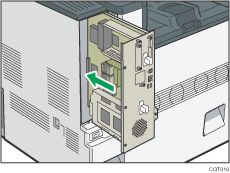
Просто вставьте плату в принтер, воспользовавшись ручкой. При неправильной установке платы контроллера возможно нарушение функционирования принтера.
![]() Прикрепите плату контроллера к принтеру винтами.
Прикрепите плату контроллера к принтеру винтами.
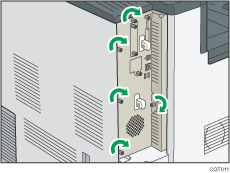
![]()
Убедитесь, что жесткий диск правильно установлен, распечатав страницу конфигурации. При правильной установке, на странице конфигурации в окне "Связь с устройством" появляется "Жесткий диск". Для получения сведений о печати страницы конфигурации см. Пробная печать.
Если жесткий диск был неправильно установлен, повторите процедуру сначала. Если правильную установку осуществить не удается и после повторной попытки, обратитесь к представителю по продажам или обслуживанию.
Аккуратно переустановите плату контроллера. Для получения сведений см. Будьте внимательны при переустановке платы контроллера.
Для использования установленного жесткого диска настройте опции принтера в окне "Оборудование" драйвера принтера. Информацию об открытии окна "Оборудование" см. в руководстве по установке драйвера.
